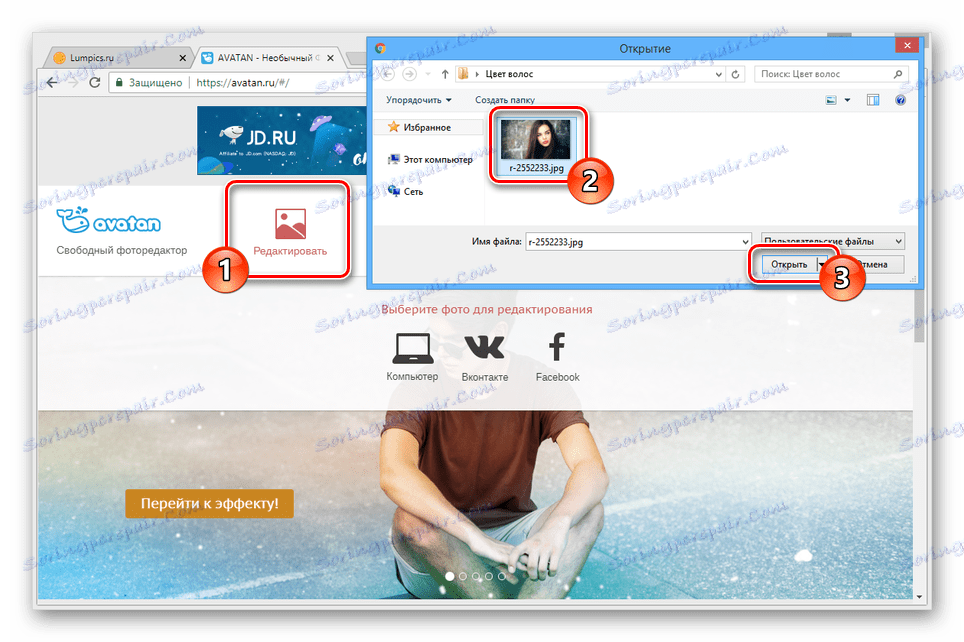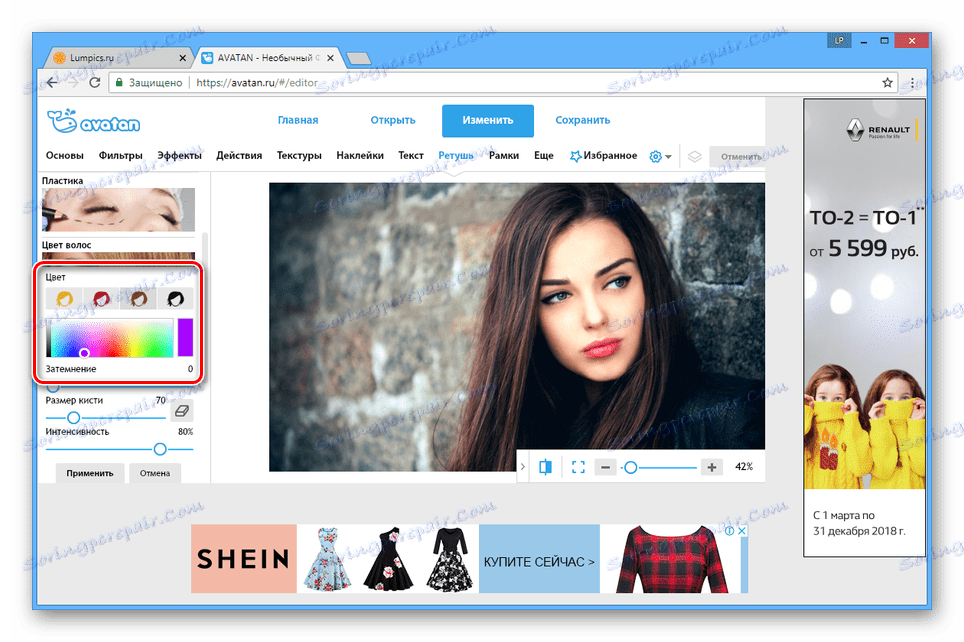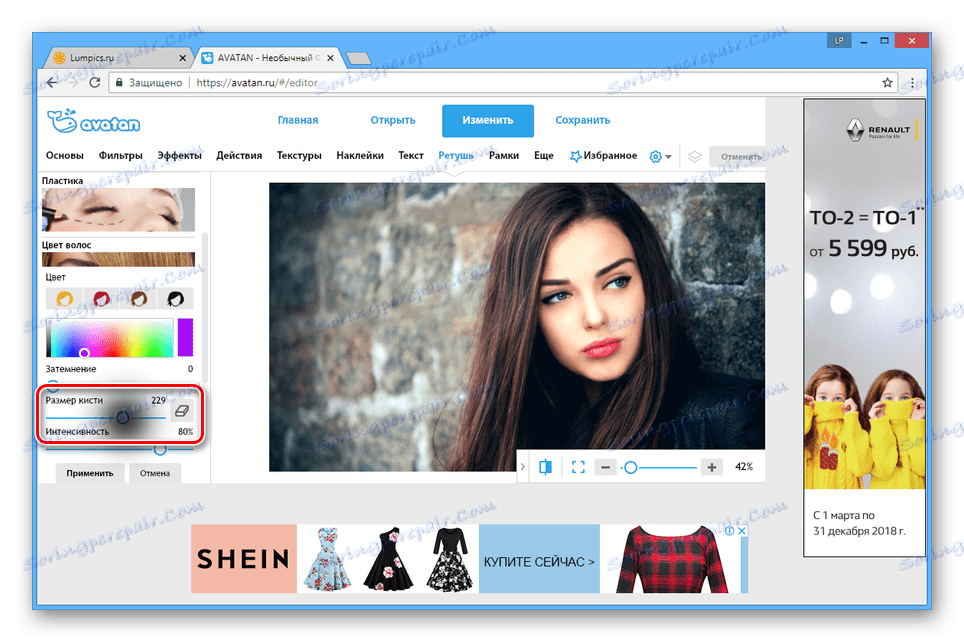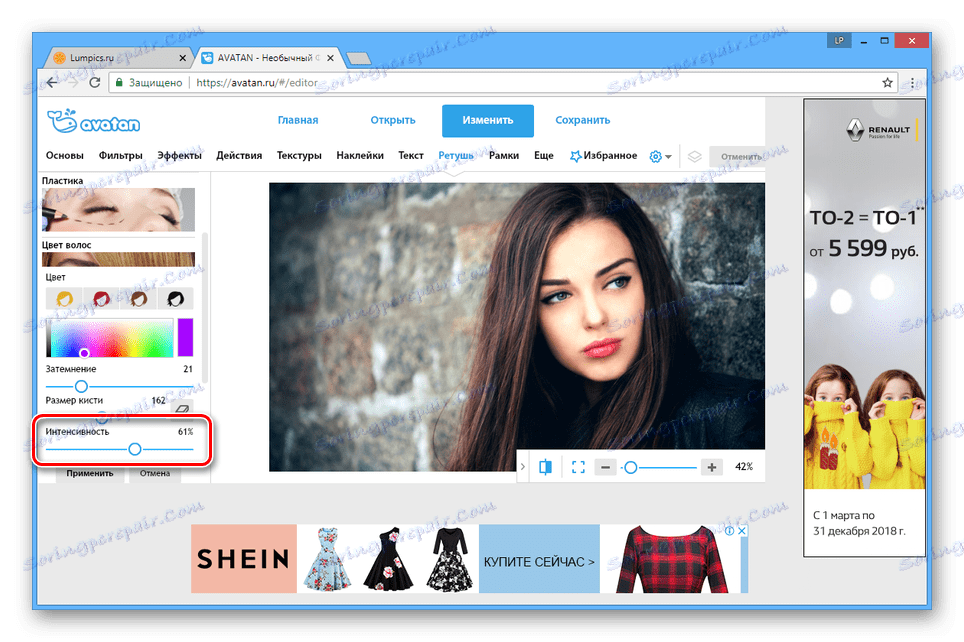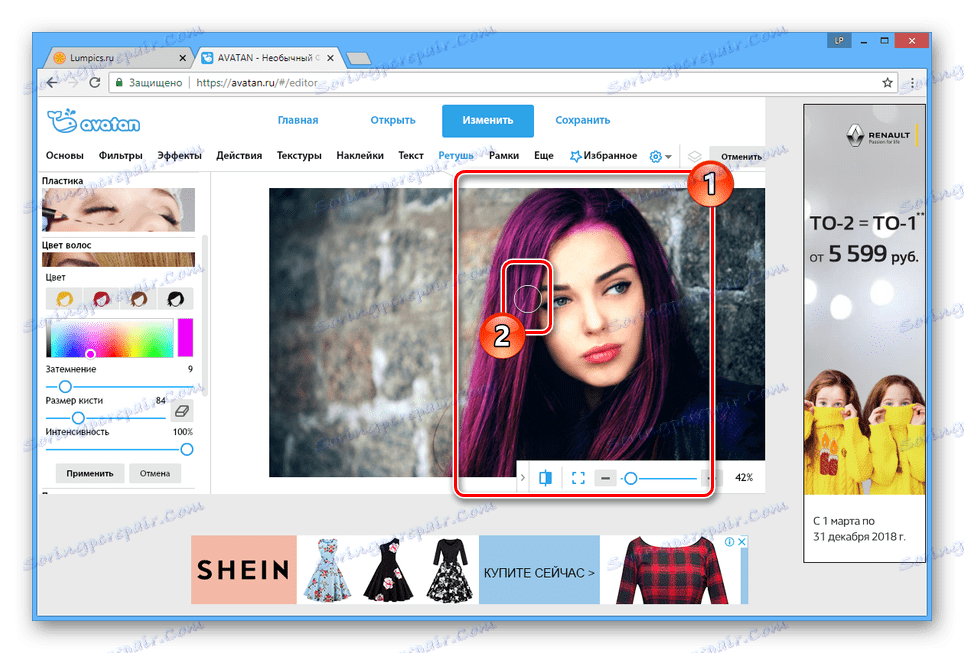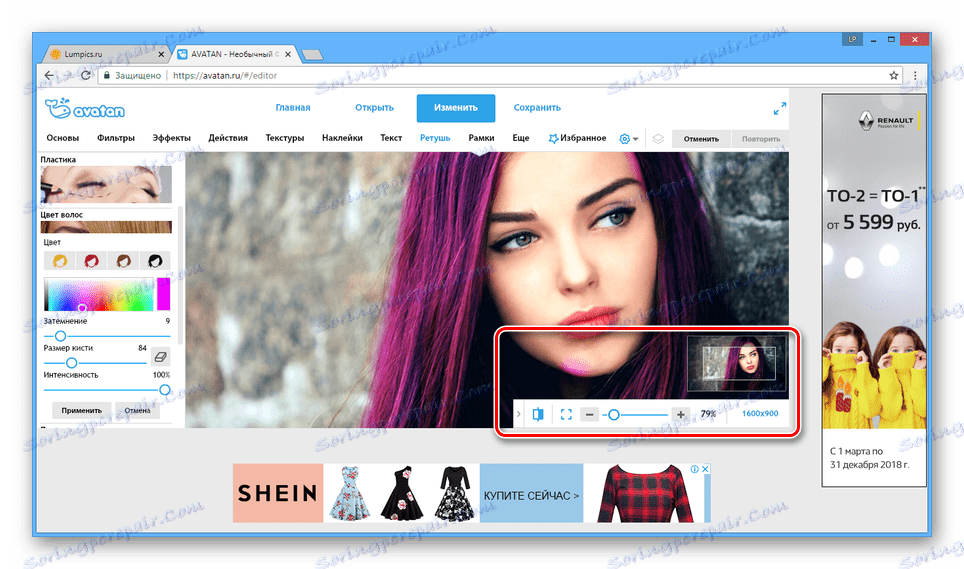Промяна на цвета на косата на снимка онлайн
Доста често, когато работите с снимки, може да възникнат ситуации, които изискват промяна в оригиналния цвят на косата. Това може да бъде направено с помощта на пълноправни фоторедактори и специални онлайн услуги.
съдържание
Променете цвета на косата онлайн
За да промените цвета на косата, можете по същество да прибягвате до всеки фоторедактор в мрежата, което ви позволява да работите с цветовата схема. Обаче ние ще разгледаме този процес само в тези уеб услуги, които са най-удобни за използване.
Метод 1: Аватан
Абонаментната онлайн услуга "Аватан" днес е един от най-добрите редактори за снимки, които се предлагат от браузър и не изискват регистрация. Това се дължи на наличието на огромен брой инструменти, включително и ви позволява бързо да промените цвета на косата.
Отидете на официалния сайт Avatan
обработване
- След като отворите основната страница на услугата, задръжте курсора на мишката над бутона "Редактиране" и изберете подходящ метод за качване на снимки.
![Процесът на изтегляне на изображения на сайта Avatan]()
На този етап може да се наложи ръчно активирайте флаш плейъра ,
- В горната лента с инструменти над работното пространство изберете Retouch .
- От представения списък с раздели отворете блока "Други" .
- Сега кликнете върху бутона "Цвят на косата".
- Регулирайте цветовата гама с помощта на представената палитра. Можете също така да използвате стандартни шаблони за онлайн услуги.
![Промяна на цветовете в сайта Avatan]()
Можете да промените района на покриване на четката с помощта на плъзгача " Размер на четката" .
![Променете размера на четката на сайта Avatan]()
Степента на прозрачност се определя от стойностите, зададени в блока за интензитет .
![Променете интензитета на четката на сайта Avatan]()
Яркостта може да се промени с помощта на опцията "Fade" .
- След като завършите настройката, в редактора на работното пространство извършете оцветяване на коса.
![Процес на боядисване на коса на сайта на Аватар]()
Можете да използвате лентата с инструменти, за да преместите изображението, да го мащабирате или да го отмените.
![Използване на лентата с инструменти на сайта Avatan]()
Когато изберете сянка в палитрата, косата, която сте избрали, ще бъде пребоядисана.
- Ако е необходимо, кликнете върху иконата с изображението на гумата и регулирайте нейната работа с помощта на плъзгача " Размер на четката" . След като изберете този инструмент, можете да изтриете предварително маркирани зони, връщайки първоначалната гама на снимката.
- Когато бъде постигнат крайният резултат, кликнете върху бутона "Прилагане", за да го запазите.

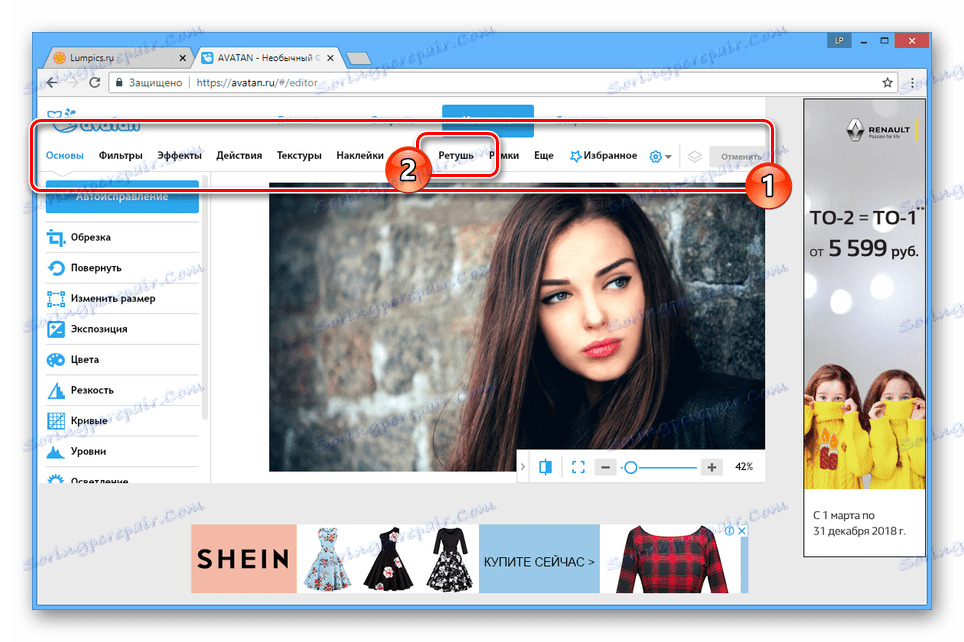
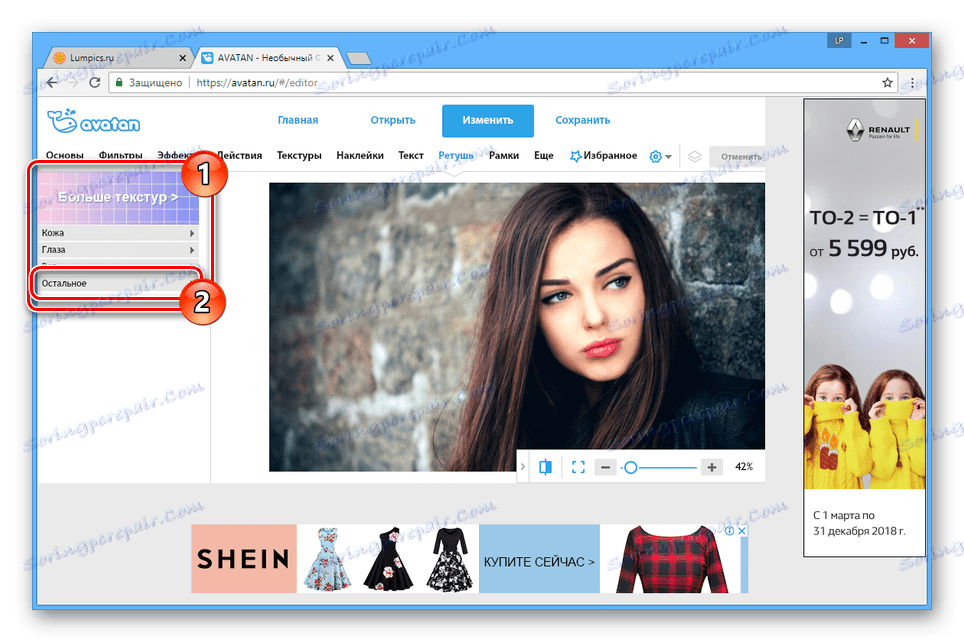

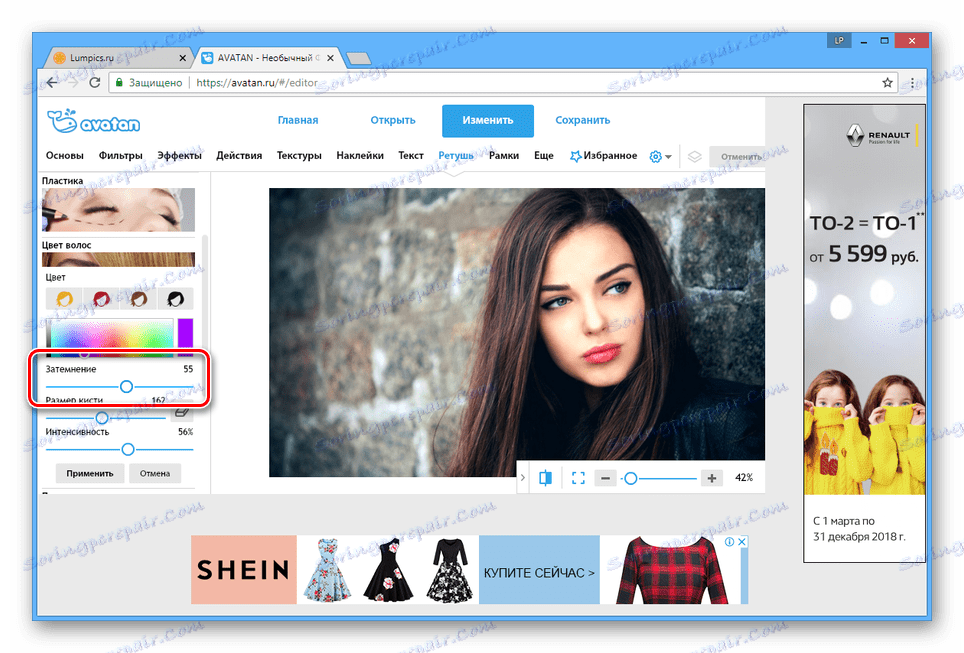
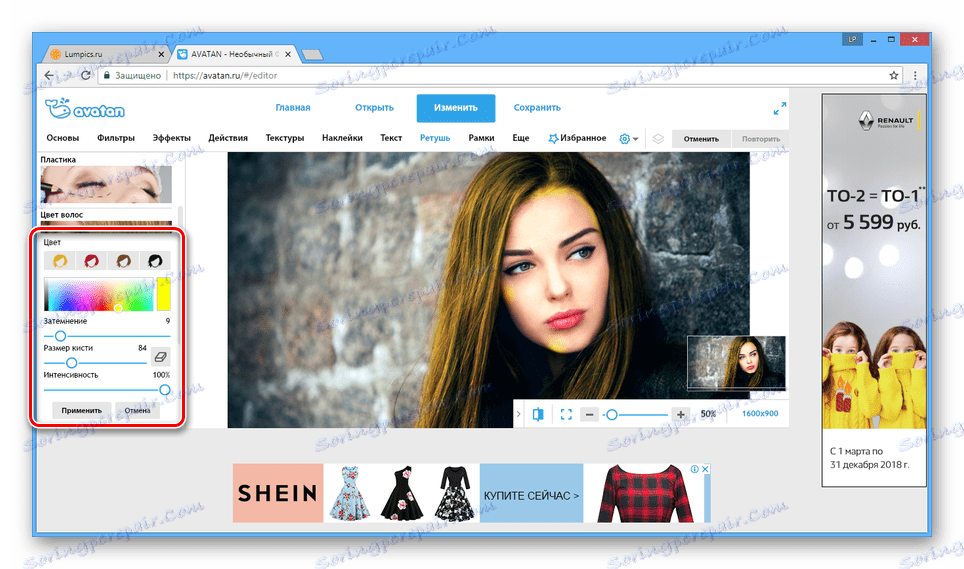
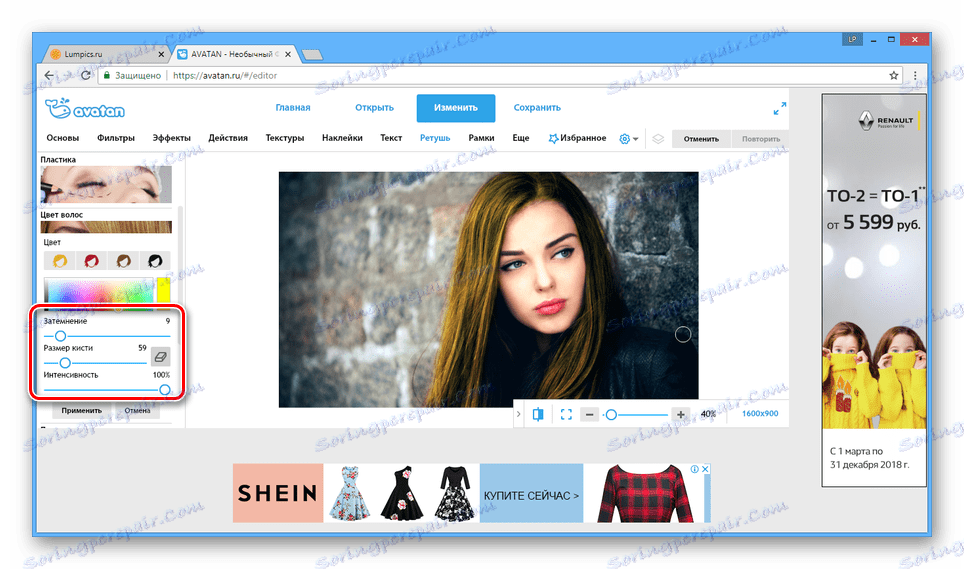

запазване
След като завършите обработката на цвета на косата в снимката, готовият файл може да бъде запазен на компютър или да бъде качен в една от социалните мрежи.
- Кликнете върху бутона Запазване в горната лента с инструменти.
- Попълнете полето "Име на файла" и изберете най-подходящия формат от списъка.
- Задайте стойността на Image Quality и използвайте бутона Save .
- Можете да се уверите, че цветът на косата се променя успешно, като отворите снимката след изтеглянето. Същевременно качеството му ще бъде на съвсем приемливо ниво.
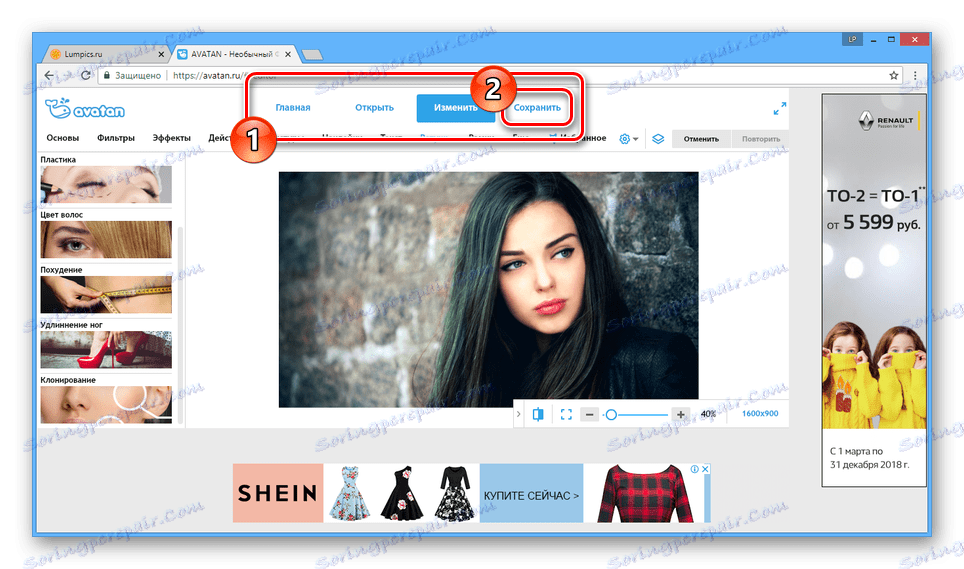
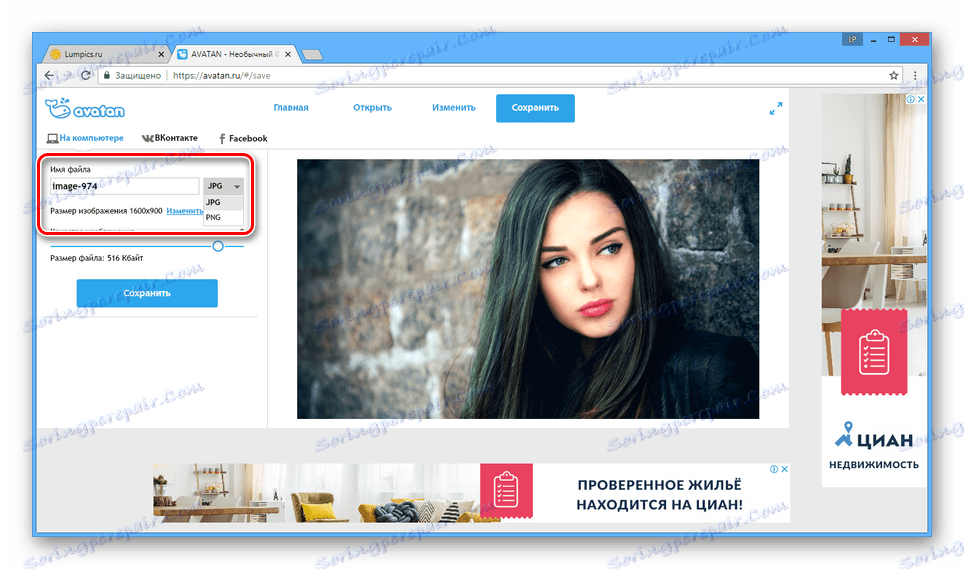

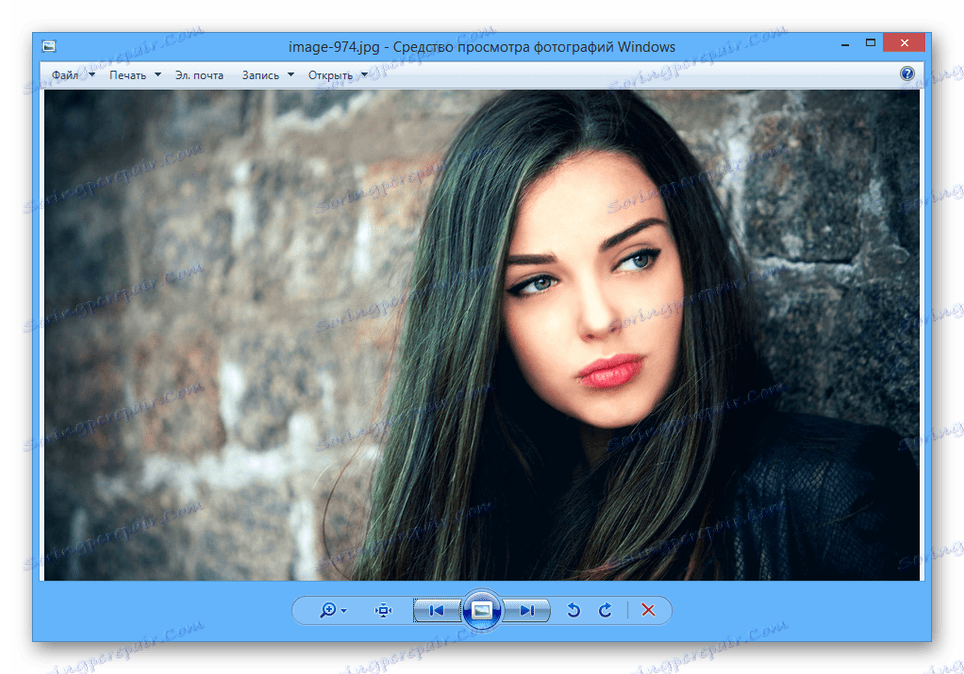
Ако тази онлайн услуга не отговаря на вашите изисквания, можете да прибягвате до друг, по-фокусиран ресурс.
Метод 2: MATRIX Color Lounge
Тази услуга не е фоторедактор и основната й цел е да избере прически. Но дори и тази функция е напълно възможно да я използвате, за да промените цвета на косата, например, ако трябва да опитате в един или друг диапазон.
Забележка: Услугата изисква най-новата версия на браузъра с актуализирана Flash плейър ,
Отидете на официалния сайт MATRIX Color Lounge
- Отворете страницата на уеб сайта, като използвате предоставената връзка, кликнете върху бутона "Качване на изображение" и изберете снимката, която ще бъде обработена, тя трябва да е с висока разделителна способност.
![Процес на качване на изображения на уебсайта на MATRIX]()
- Използвайки инструментите "Избор" и "Изтриване", изберете областта в изображението, която включва косата.
- За да продължите редактирането, кликнете върху бутона Напред .
- Изберете един от предложените стилове за боядисване на коса.
- За да промените цветовете, използвайте опциите в колоната "Избор на цвят". Моля, обърнете внимание, че не всички цветове обикновено могат да бъдат комбинирани с оригиналната снимка.
- Сега в блока "Избор на ефект" кликнете върху един от стиловете.
- С помощта на скалата в секцията "Цвят" можете да промените нивото на наситеност на цветовете.
- Ако изберете ефекта на подчертаване на косата, ще трябва да зададете допълнителни цветове и зони за боядисване.
- Ако е необходимо, можете да промените вече създадените цветови области в снимката или да добавите ново изображение.
![Възможност за промяна на снимката в редактора на уеб сайта MATRIX]()
В допълнение, модифицирана снимка може да бъде изтеглена на вашия компютър или социални мрежи, като кликнете върху една от съответните икони.
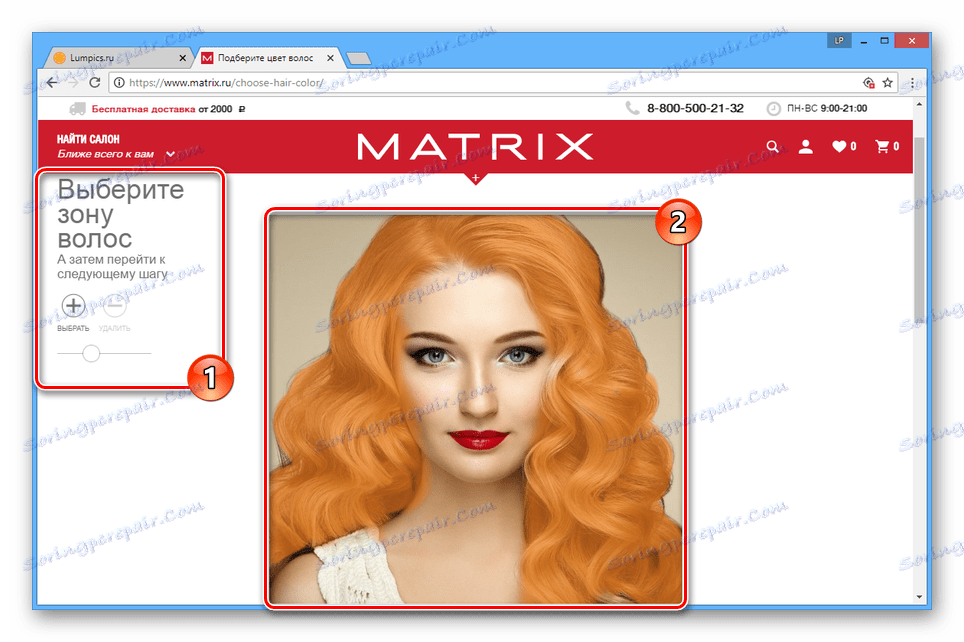
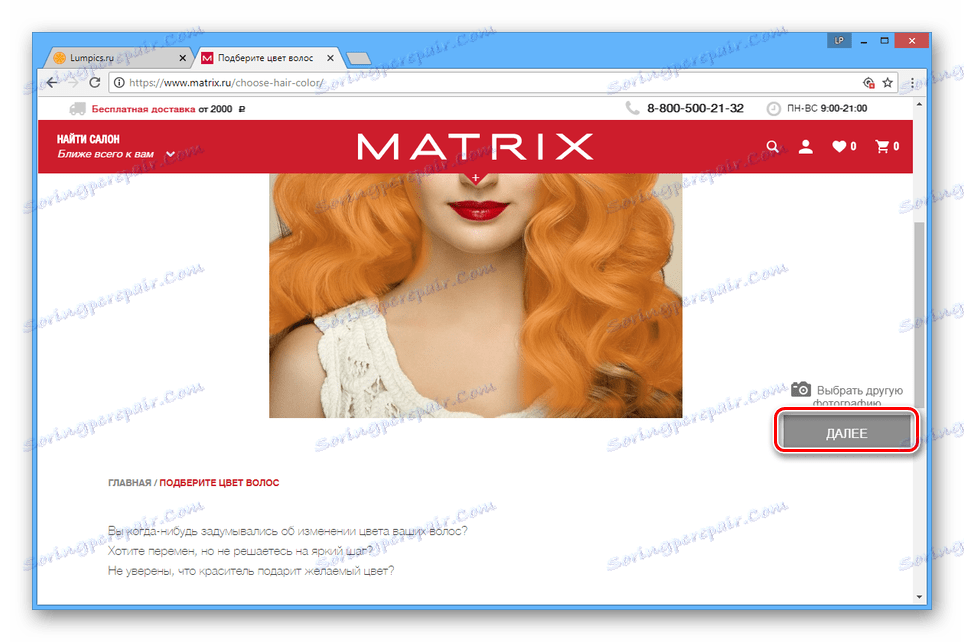
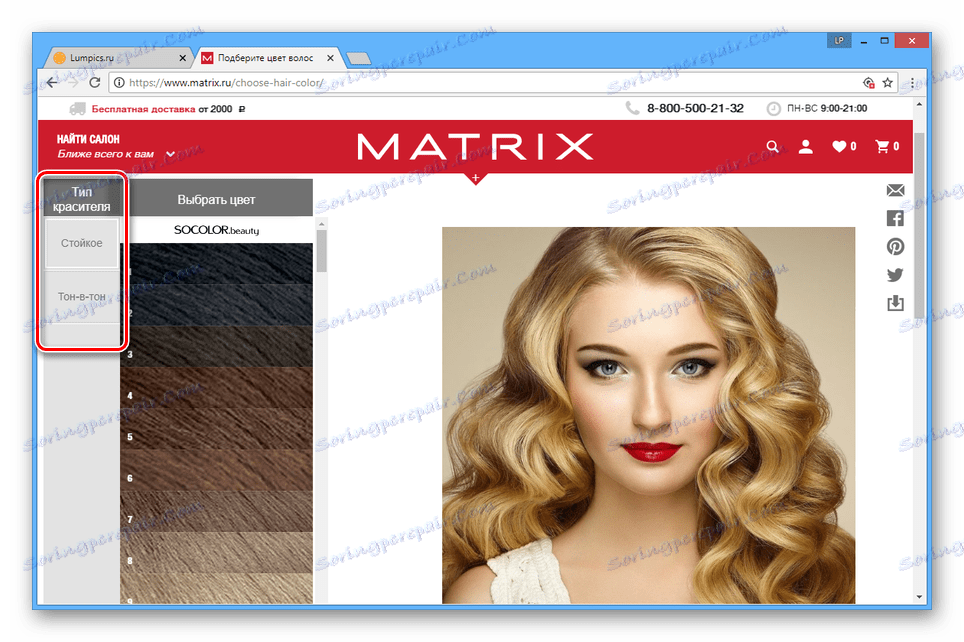
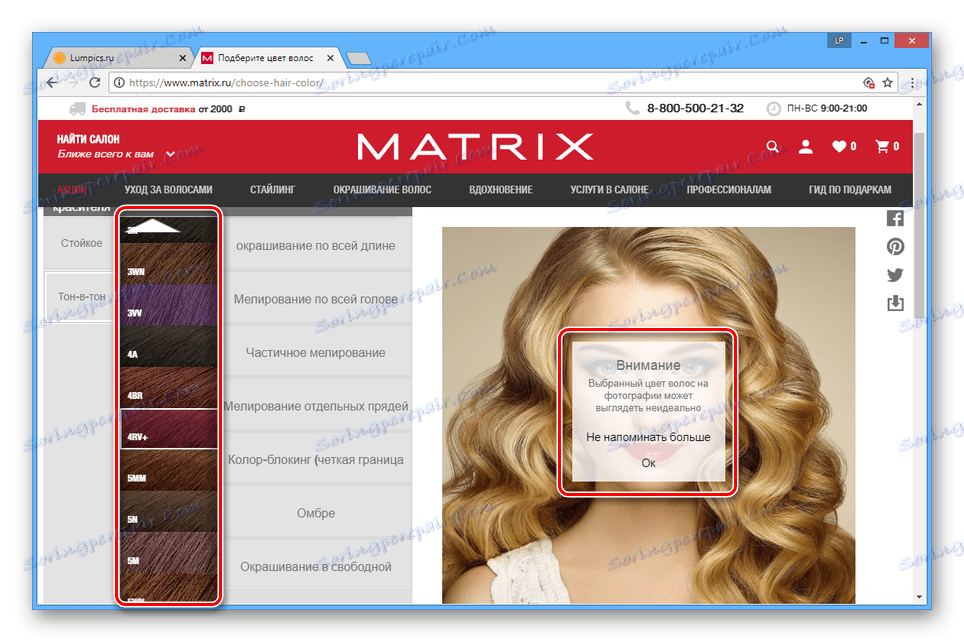
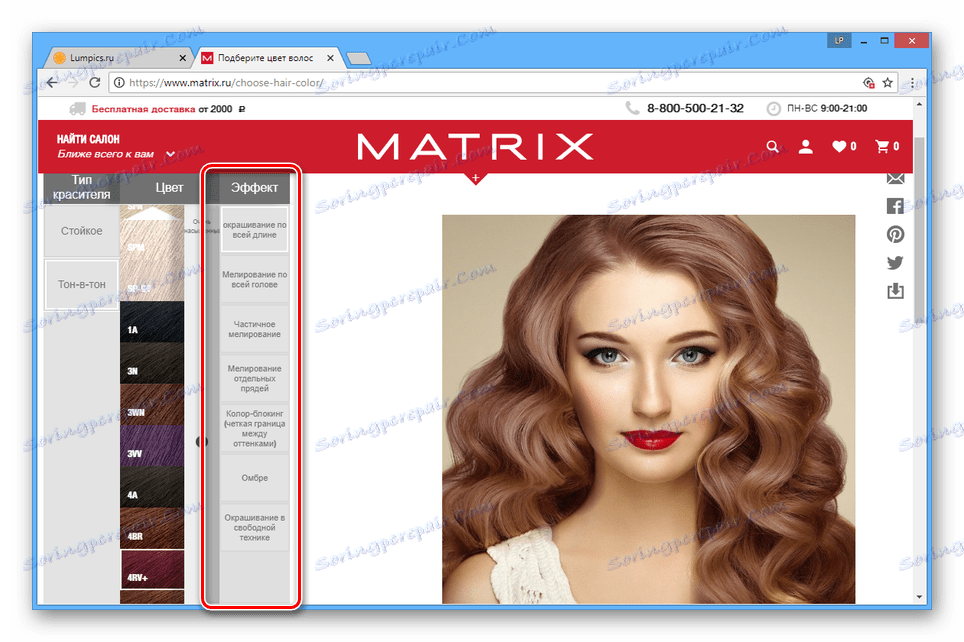
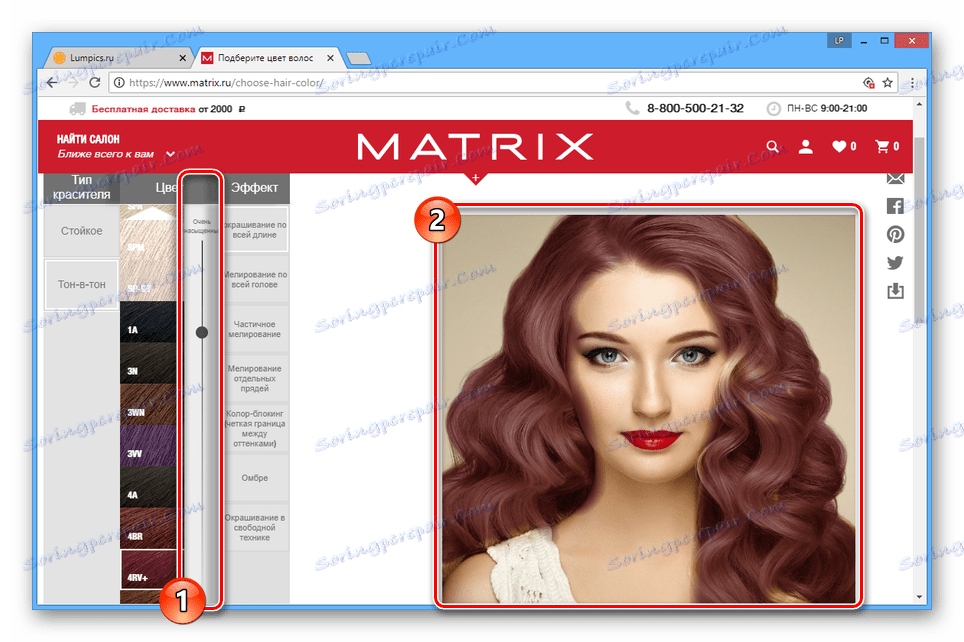


Тази онлайн услуга се справя със задачата в автоматичен режим, изисквайки минимални действия. В случай на недостиг на инструменти, винаги можете да прибягвате до Adobe Photoshop или друг пълен редактор за снимки.
Повече подробности: Програми за избор на цвят на косата
заключение
При всеки от разглежданите онлайн услуги основният отрицателен и същевременно положителен фактор е качеството на снимката. Ако снимката отговаря на изискванията, посочени от нас по-рано в статията, можете лесно да пребоядисите косата си.